如果您有幸拥有索尼 PlayStation 5,您可能想尝试一下您的一些 最喜欢的 PlayStation 4 视频游戏 ,看看它们是如何升级的以及 性能得到改善 (就像深受喜爱的对马之魂)。您不必从头开始;将您喜爱的 PS4 游戏的保存数据轻松传输到您的新 PS5。
PS4 到 PS5 的数据传输可以通过 PS Plus 的云存储完成。只需将您保存的数据从 PlayStation 4 上传到云端并在 PlayStation 5 上重新下载即可。以下是入门方法。
如何传输 PS4 游戏并将文件数据保存到 PS5
您可以通过多种不同的方式将保存数据从一个控制台传输到另一个控制台:
最简单的方法可能是订阅 PlayStation Plus。如果您没有,还有其他方法可以保存文件。
如何通过在线存储传输 PS4 保存文件
通过 PlayStation Plus 订阅,您可以轻松地将游戏数据从 PS4 主机上传到 PS5。您所要做的就是选择系统存储中保存的数据并将其上传到云存储。
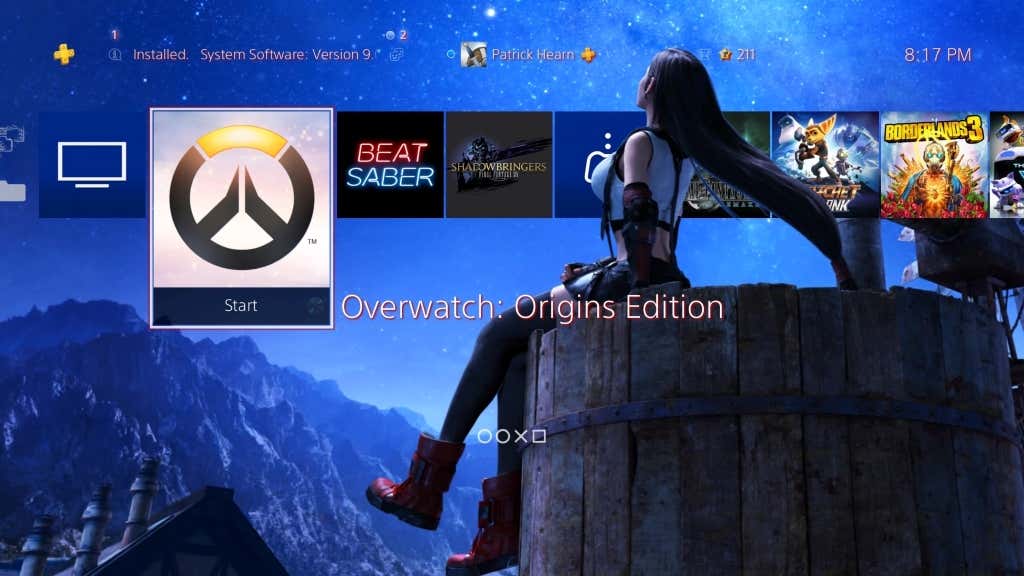
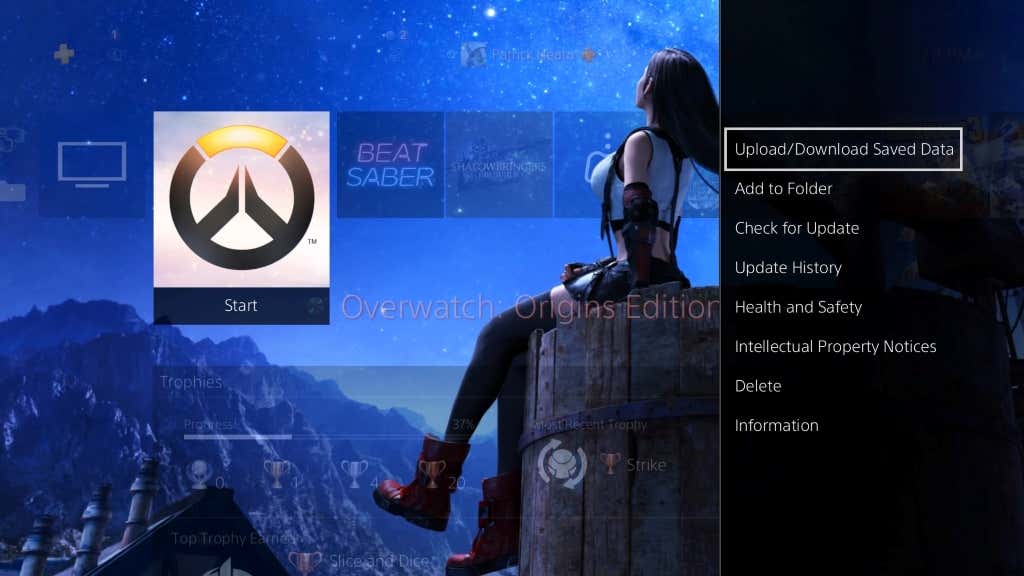
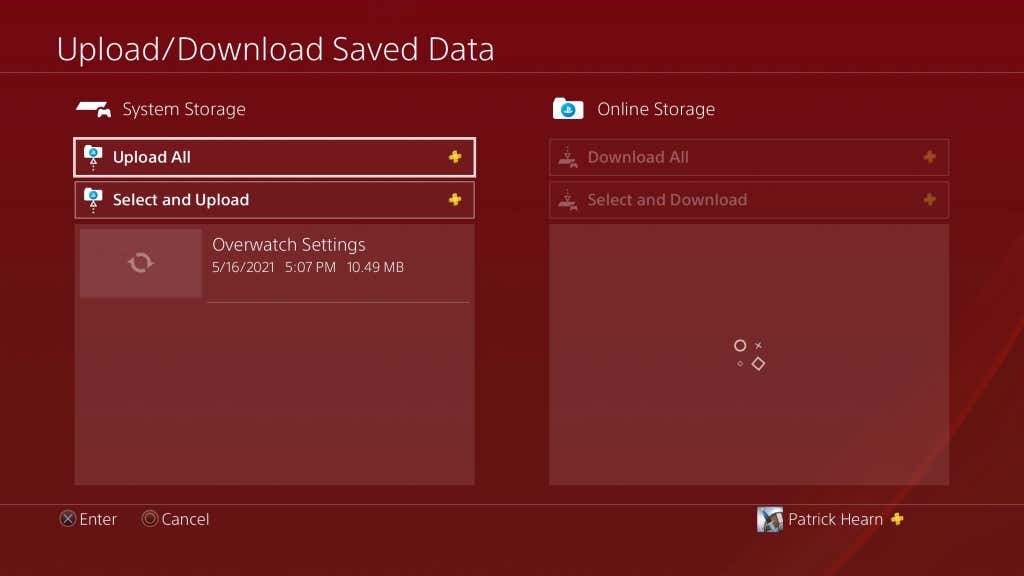
显然,您需要在两台主机上安装相同的游戏。通过 PS Plus 订阅,所有上传的游戏数据将在您登录后立即可用。请记住,第一代 PS4 游戏机的 Wi-Fi 卡通常很差。
如果您有原装 PS4,请考虑使用 LAN 电缆连接到您的网络。当您上传所有保存时,它将提供更稳定的连接和更高的速度。
上传数据后,您需要将其从云存储下载到 PlayStation 5。.
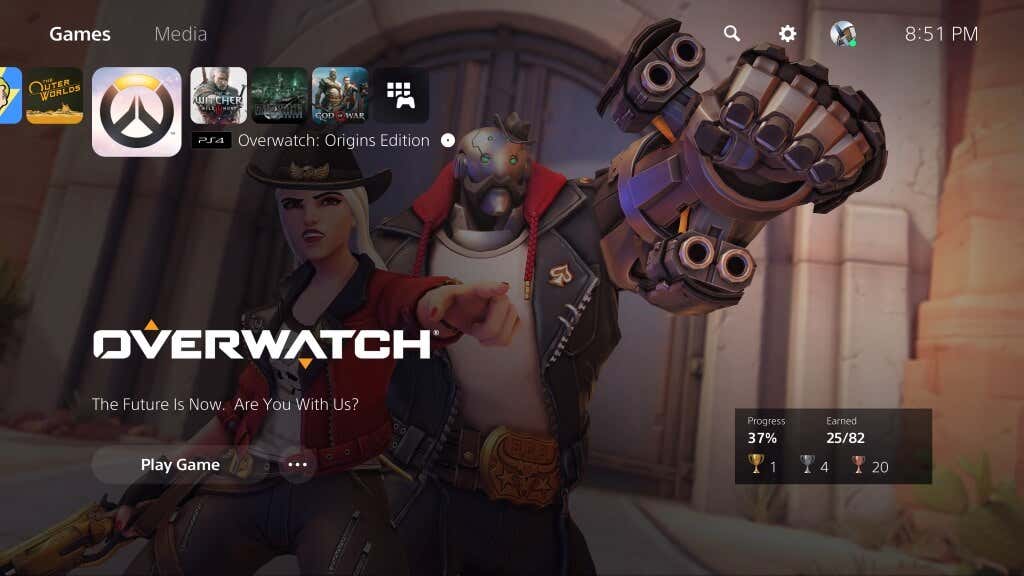
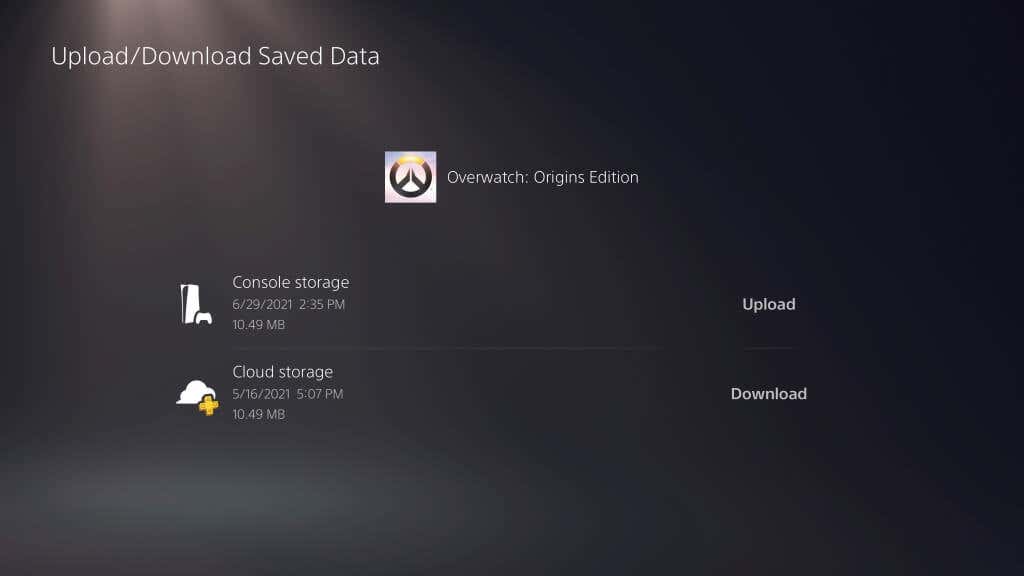
数据将下载到主机存储中(如果您的 PS5 上保存了该游戏的任何现有数据,您可能需要覆盖它),但您可以从上次中断的地方继续播放PS4。
如何通过LAN传输PS4保存数据
如果您不是 PS Plus 订阅者,可以通过一种简单的方法将数据传输到新主机。
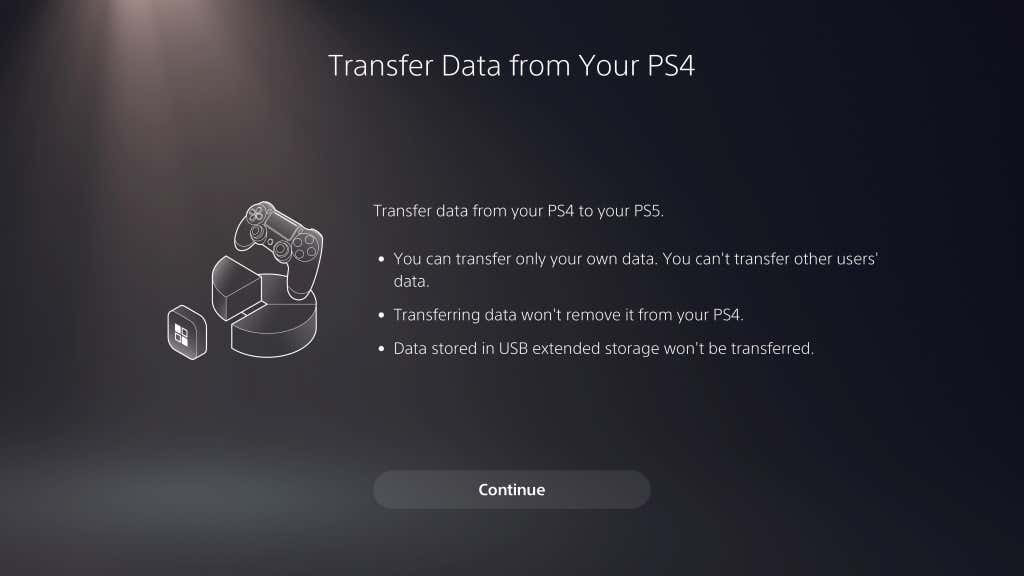
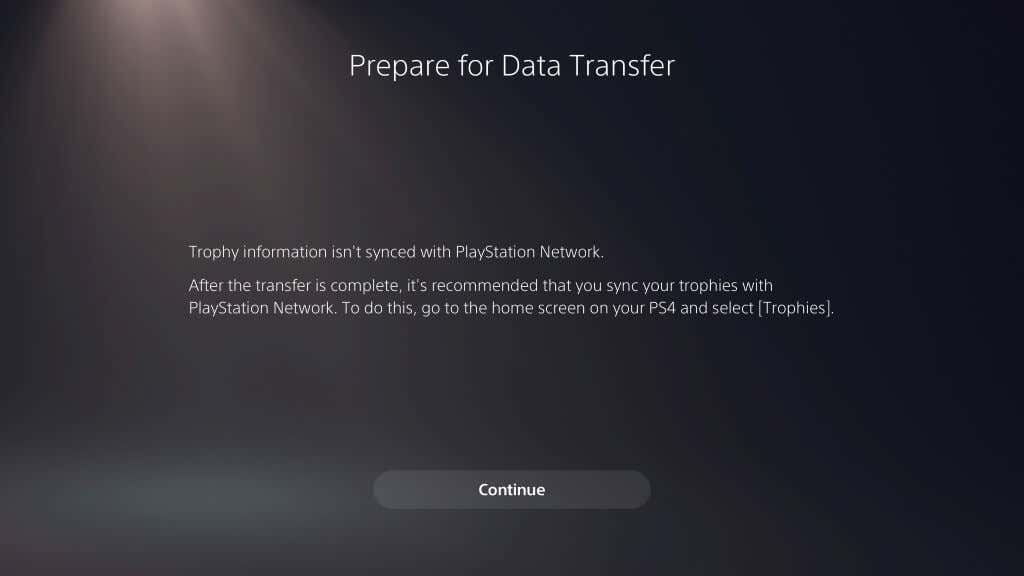
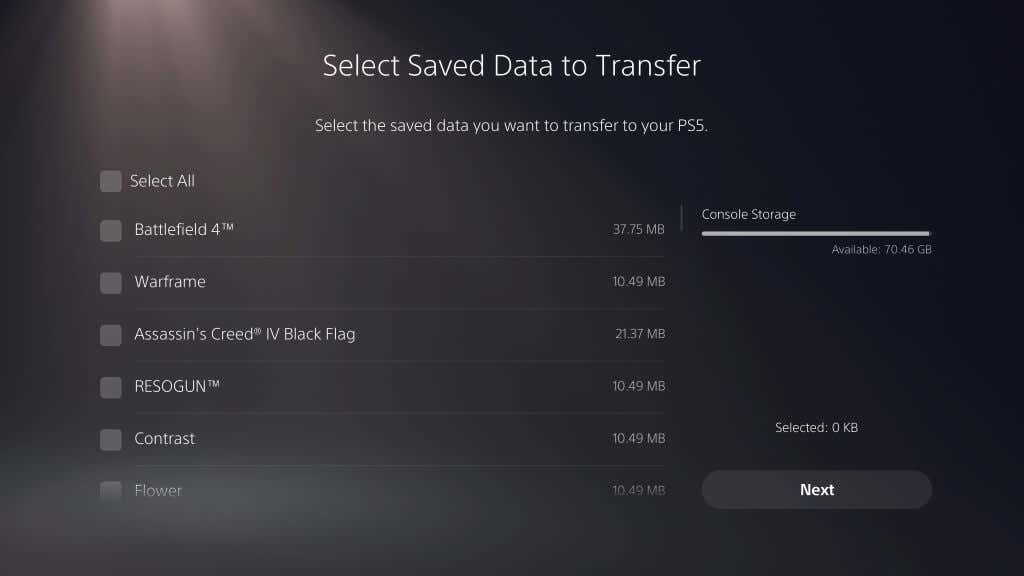
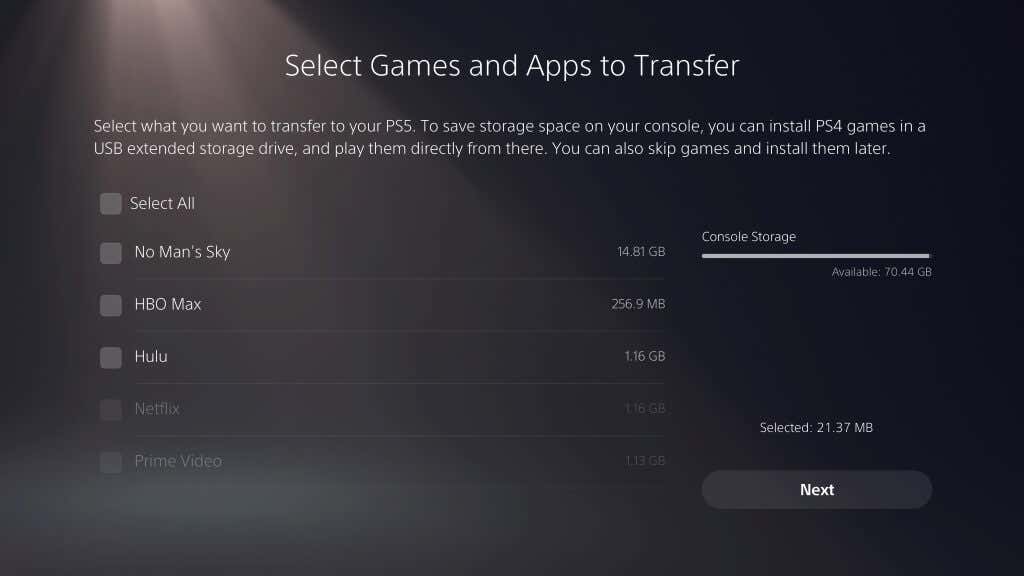
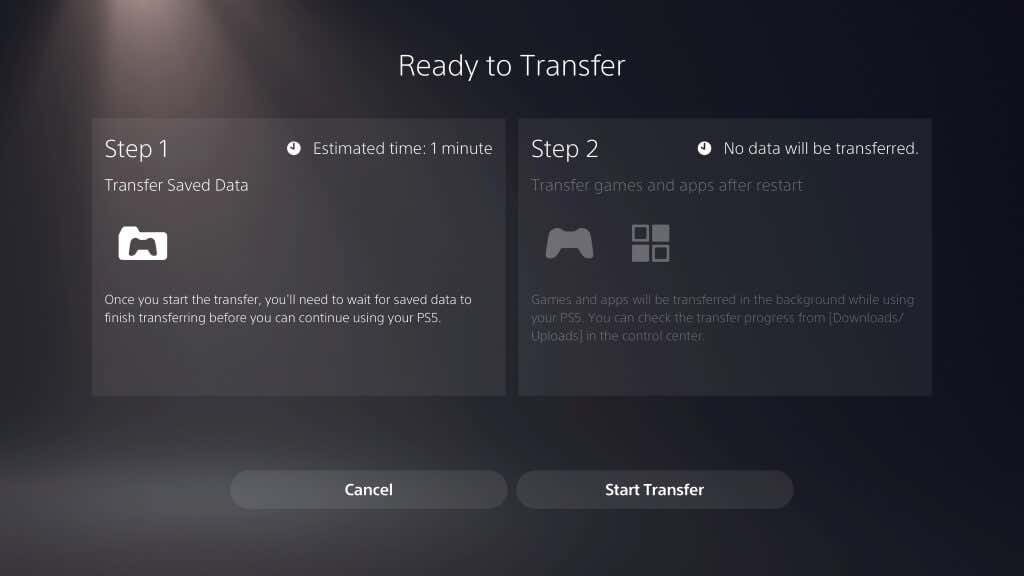
您的 PlayStation 5 主机将在此期间重新启动。一旦完成,您将可以访问所有旧信息。
通过扩展存储传输数据
还有另一种方法可以将数据从一个控制台传输到另一个控制台:扩展存储 。.
扩展存储被归类为与 PlayStation 操作系统兼容的任何 USB 记忆棒或外部驱动器。对于 PlayStation 4,扩展存储需要 250 GB 或更高以及 USB 3.0。
对于PS5 5版扩展存储 ,需要支持 SuperSpeed USB 5 Gbps 或更高版本,最小 250 GB,最大 8 TB。将这两个设备之一连接到主机后,您将需要对其进行格式化。
您可以通过转至设置 >存储 >USB 扩展存储 >格式化为 USB 扩展存储来执行此操作。
格式化驱动器后,您可以将游戏和数据从一台主机传输到扩展存储。您无法直接从外部驱动器在 PlayStation 5 上玩游戏,但将游戏从 PS5 传输到 USB 驱动器并返回通常比重新下载游戏更快。
传输过程疑难解答
如果您在尝试将数据从 PS4 传输到 PS5 时遇到任何麻烦 ,请确保两个主机均已更新。您的 PS4 和 PS5 主机都需要运行最新版本的操作系统,此过程才能生效。
接下来,确保它们位于同一 Wi-Fi 网络上。最简单的方法是通过以太网电缆将 PlayStation 4 和 PlayStation 5 连接到路由器。
游戏玩家讨厌丢失保存数据。不要让这种情况发生在您身上 - 利用索尼的内置工具轻松将数据从一台主机传输到另一台主机,并从上次中断的地方继续。
.